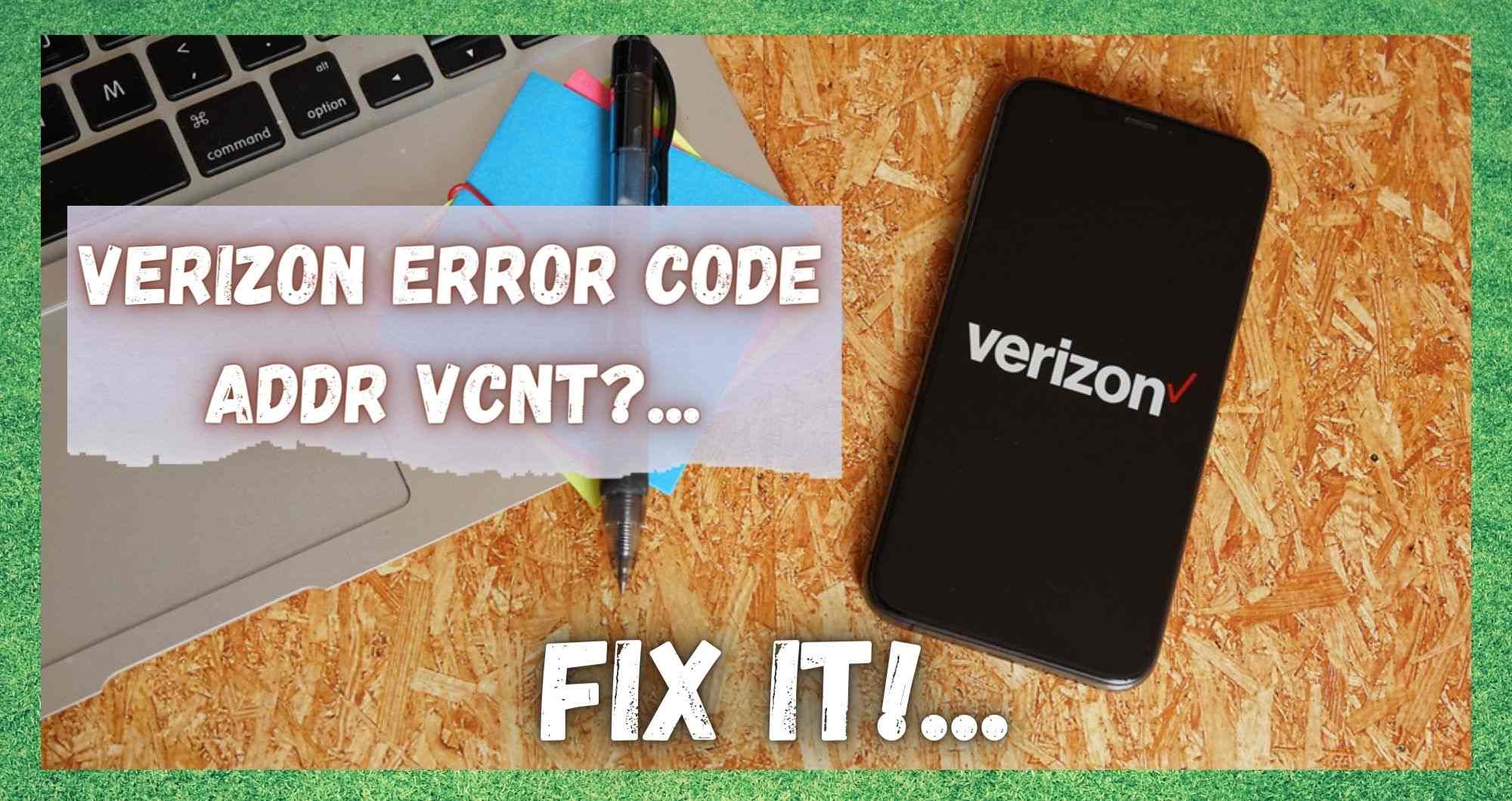สารบัญ
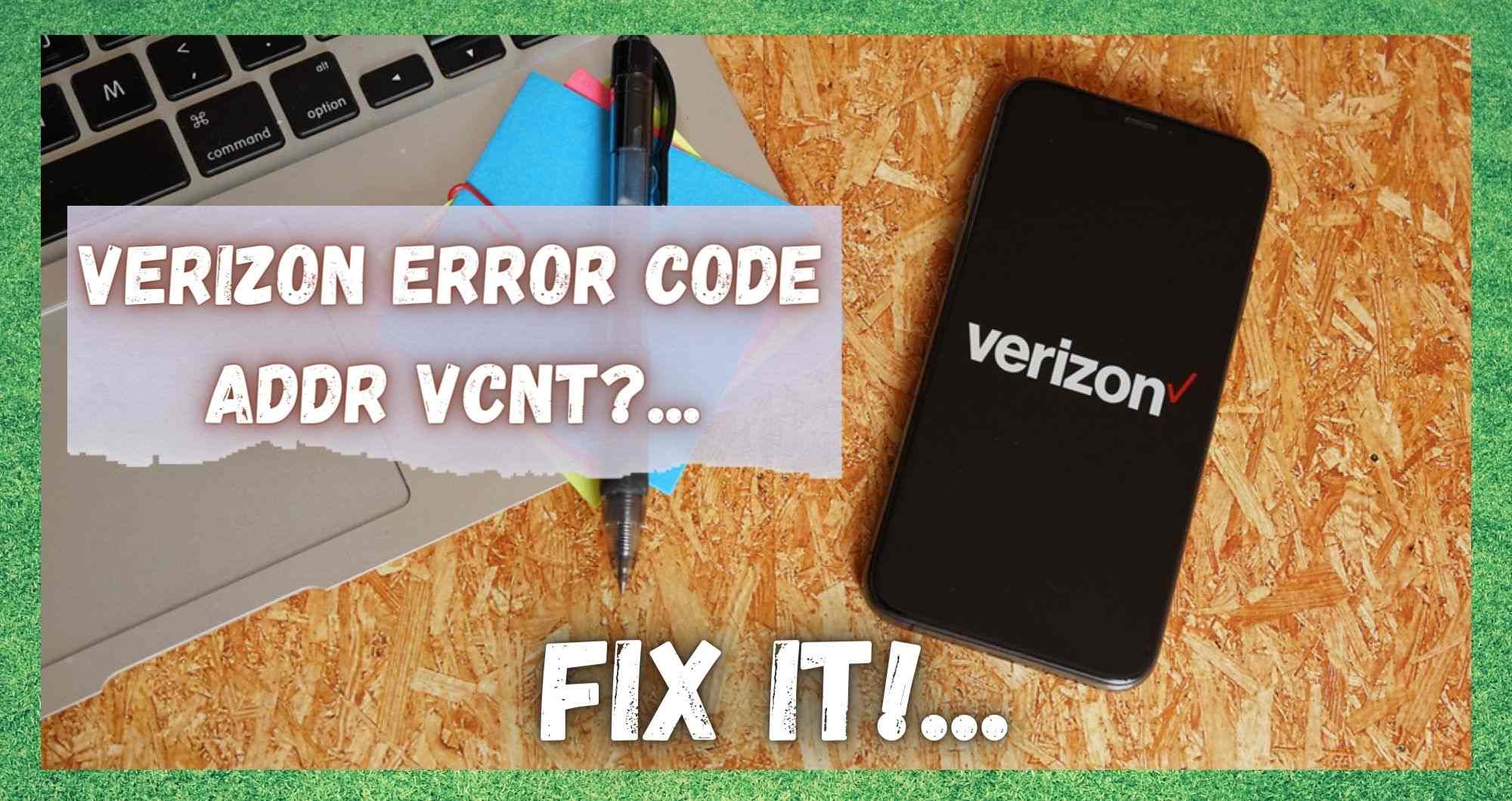
Verizon Error Code ADDR VCNT
เนื่องจากโทรศัพท์มือถือได้รับความนิยมอย่างมากเมื่อ 20 ปีที่แล้ว โทรศัพท์จึงกลายเป็นส่วนสำคัญของชีวิตสมัยใหม่ ในความเป็นจริง มันค่อนข้างยากที่จะจินตนาการถึงสิ่งที่เราทำเพื่อสื่อสารกันก่อนที่จะมีพวกเขาทั้งหมด ทุกวันนี้ถ้าเราสายไป 5 นาทีก็โทรไปบอกได้เลย
นอกจากนั้น เราสามารถดำเนินธุรกิจได้ในขณะเดินทาง ไม่ว่าสิ่งนั้นจะเป็นพรหรือคำสาปก็ขึ้นอยู่กับแต่ละบุคคล แต่เรายินดีที่จะเดิมพันว่ามีอย่างน้อยหนึ่งสถานการณ์ที่คุณเคยอยู่ในที่ซึ่งการมีมือถือช่วยชีวิตเบคอนของคุณได้จริงๆ
อย่างไรก็ตาม เช่นเดียวกับเทคโนโลยีรูปแบบอื่นๆ โทรศัพท์มือถือยังมีแนวโน้มที่น่ารังเกียจที่จะหยุดทำงานหรือหยุดทำงานเมื่อคุณต้องการมากที่สุด โดยปกติแล้วโอกาสเหล่านี้ไม่สะดวกจริงๆ ดังนั้นการเรียนรู้วิธีแก้ไขบางสิ่งในระหว่างการเดินทางมักจะลงเอยด้วยการให้ความช่วยเหลือคุณในระยะยาว
หากคุณใช้งาน Verizon มาระยะหนึ่งแล้ว คุณจะสังเกตเห็นได้อย่างไม่ต้องสงสัยว่าบางครั้งคุณจะได้รับรหัสข้อผิดพลาด ADDR VCNT ที่น่ากลัว ด้วยเหตุนี้ จึงไม่สามารถตอบกลับข้อความได้
ดูสิ่งนี้ด้วย: 3 วิธีในการแก้ไข Nvidia Shield TV อินเทอร์เน็ตช้าเนื่องจากมีพวกคุณจำนวนไม่น้อยที่บ่นเกี่ยวกับปัญหานี้ เราจึงคิดว่าเราจะรวบรวมคำแนะนำเล็กๆ น้อยๆ เพื่อช่วยให้คุณแก้ไขได้อีกครั้ง ข่าวดีก็คือ บ่อยครั้ง ปัญหาสามารถแก้ไขได้ค่อนข้างง่าย อย่างไรก็ตามโปรดอดทนโปรดทราบว่านี่จะไม่เป็นเช่นนั้น 100% ของเวลาทั้งหมด
แล้วฉันจะแก้ไข Verizon Error Code ADDR VCNT ได้อย่างไร
หลังจากสืบค้นข้อมูลในเน็ตเพื่อหาวิธีแก้ปัญหาที่ใช้ได้ผลกับปัญหานี้ เราพบว่ามีทั้งหมดสองรายการเท่านั้นที่ จะทำอะไรก็ได้จริงๆ ก่อนที่เราจะเริ่ม ควรสังเกตว่าการแก้ไขเหล่านี้ไม่ได้กำหนดให้คุณต้องมีทักษะระดับสูงเมื่อพูดถึงเทคโนโลยีหรืออุปกรณ์อิเล็กทรอนิกส์
นอกเหนือจากนั้น เราจะไม่ขอให้คุณแยกส่วนหรือทำอะไรที่อาจส่งผลต่อความสมบูรณ์ของอุปกรณ์ของคุณ จากที่พูดมาเรามาติดกันเถอะ!
1. รีเซ็ตการตั้งค่าเครือข่ายของคุณ
บ่อยครั้ง ปัญหาเหล่านี้อาจเป็นสาเหตุของการเปลี่ยนแปลงง่ายๆ ที่เกิดขึ้นในการตั้งค่าเครือข่ายของคุณ ดังนั้น หากคุณได้รับรหัสข้อผิดพลาด ADDR VCNT อย่างสม่ำเสมอ สิ่งที่มีประสิทธิภาพมากที่สุดที่คุณสามารถทำได้คือเปลี่ยนทุกอย่างกลับเป็นเหมือนเดิมก่อนที่จะเกิดปัญหา
ณ จุดนี้ คุณอาจจะบอกว่าคุณไม่เคยเปลี่ยนการตั้งค่าเหล่านี้ตั้งแต่คุณได้รับโทรศัพท์ครั้งแรก แต่ เป็นไปได้เช่นกันที่ข้อบกพร่องจะเล็ดลอดเข้าไปในการตั้งค่าโดยที่คุณไม่รู้ตัว โดยเฉพาะอย่างยิ่งในกรณีที่คุณไม่คุ้นเคยกับการรีเซ็ตสิ่งเหล่านี้เป็นครั้งคราว เพื่อให้เสร็จสิ้น นี่คือสิ่งที่คุณต้องทำ
ขั้นตอนการรีเซ็ตการตั้งค่าเครือข่ายของคุณนั้นง่ายมาก สิ่งที่คุณต้องทำคือ เข้าไปการตั้งค่าบนมือถือของคุณ เมื่อคุณอยู่ที่นั่น เพียงแตะ เพื่อรีเซ็ตการตั้งค่าเครือข่าย จากนั้นยืนยันการกระทำนั้น
เท่านี้ก็เรียบร้อย! เราทราบดีว่าวิธีนี้ฟังดูง่ายเกินไปที่จะได้ผล แต่คุณจะต้องประหลาดใจเมื่อพบว่าได้ผลบ่อยเพียงใด โชคดีหน่อย ปัญหานี้จะจัดการให้คุณและคุณไม่จำเป็นต้องไปยังขั้นตอนถัดไป ถ้าไม่ คุณรู้ว่าต้องทำอย่างไร!
2. ตรวจสอบว่าปัญหาเกิดขึ้นกับผู้ติดต่อรายเดียวเท่านั้นหรือไม่
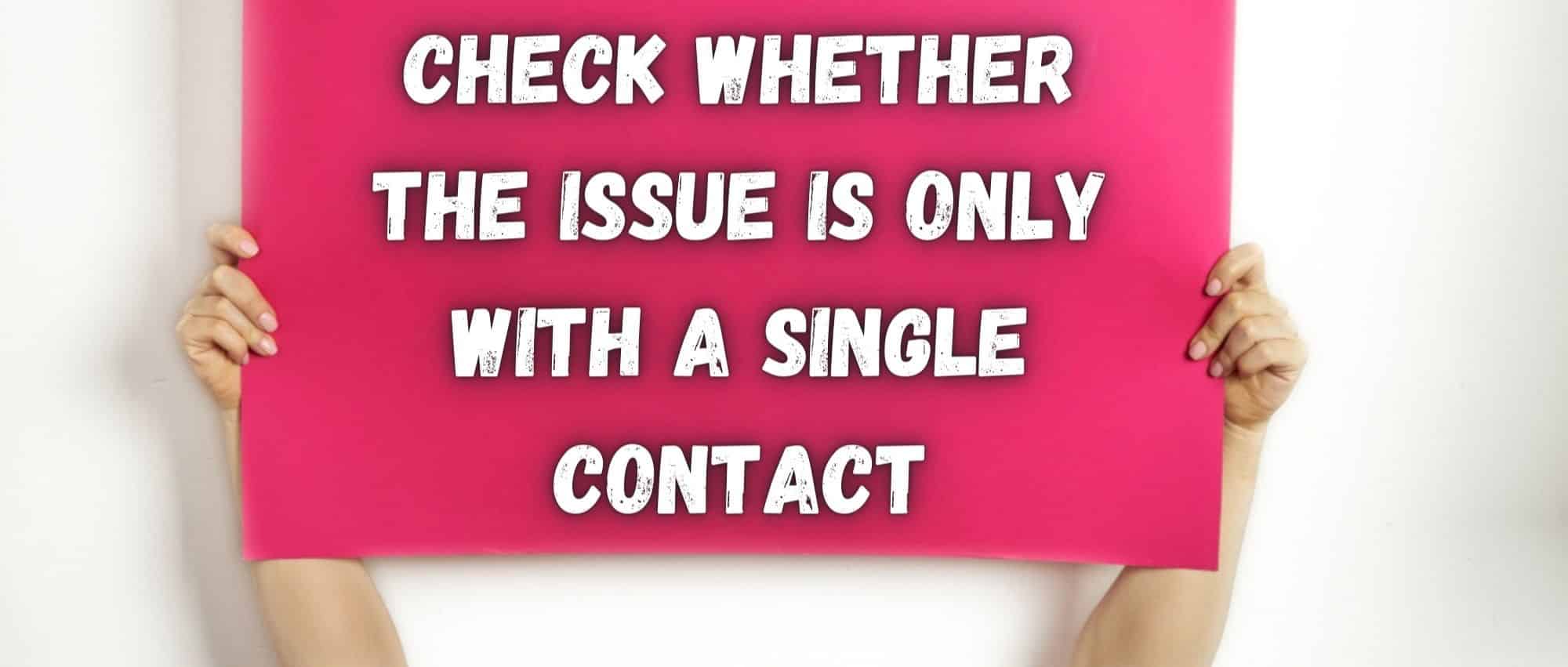
ในบางครั้ง อาจไม่มีปัญหาใดๆ เกิดขึ้นกับคุณเลย ในกรณีเหล่านี้อาจสังเกตได้ยาก ดังนั้น หากคุณลองใช้เคล็ดลับข้างต้นแล้วไม่ประสบผลสำเร็จ เราจำเป็นต้องตัดออกว่าอาจเป็นปัญหาที่อื่น
โดยเฉพาะอย่างยิ่ง สาเหตุทั้งหมดของการขาดการติดต่ออาจเป็นไปได้ว่าบุคคลที่คุณพยายามส่งข้อความถึงอาจตั้งค่าไม่ถูกต้อง หากต้องการตรวจสอบว่าเป็นกรณีนี้หรือไม่ เราเกรงว่าวิธีนี้จะล้าสมัยไปสักหน่อย
ดังนั้น สิ่งที่เราจะแนะนำคือให้คุณ ติดต่อผู้ติดต่อร่วมกันสักคนหรือสองคน เพื่อถามว่าพวกเขามีปัญหาเดียวกันหรือไม่ เมื่อพยายามส่งข้อความถึงผู้รับที่ต้องการ
หากคุณสามารถติดต่อได้ด้วยวิธีอื่น ก็เป็นความคิดที่ดีเช่นกันที่จะแนะนำให้พวกเขาทราบว่าอาจมีบางอย่างผิดปกติในฝั่งของพวกเขา โดยพื้นฐานแล้วอาจเป็นอะไรก็ได้ตั้งแต่การตั้งค่าเครือข่ายไปจนถึงการเชื่อมต่อข้อมูล
คำสุดท้าย
น่าเสียดาย หากคุณได้ลองทำตามคำแนะนำทั้งสองข้อข้างต้นแล้วไม่มีผลลัพธ์ มีโอกาสที่จะมีเรื่องที่จริงจังกว่านี้ โดยปกติแล้ว เนื่องจากความซับซ้อนของปัญหา เราไม่สามารถแนะนำให้คุณทำสิ่งใดกับมันได้หากปราศจากชุดทักษะที่เกี่ยวข้อง
ดังนั้น จริงๆ แล้ว ตัวเลือกเดียวที่เหลืออยู่ตอนนี้คือ ติดต่อฝ่ายสนับสนุนลูกค้าที่ Verizon ในขณะที่คุณอยู่ในสายกับพวกเขา อย่าลืมแจ้งให้พวกเขาทราบว่าคุณได้ลองแก้ไขข้างต้นแล้ว ด้วยวิธีนี้พวกเขาจะสามารถจำกัดสาเหตุของปัญหาให้แคบลงและจัดการได้เร็วขึ้นมาก
ตามที่กล่าวมา เราทราบอยู่เสมอว่าพวกคุณบางคนมีความสามารถพิเศษในการคิดหาวิธีใหม่ๆ ในการแก้ปัญหาเช่นนี้
ดังนั้น หากคุณเจอ หนึ่งในสิ่งเหล่านี้ที่เราพลาดไป คุณจะช่วยเหลือเราอย่างมากด้วยการแบ่งปันวิธีการที่คุณทำในส่วนความคิดเห็นด้านล่าง ด้วยวิธีนี้ เราสามารถทดสอบและรายงานกลับไปยังฐานผู้อ่านของเราหากเราสามารถใช้งานได้ ขอบคุณ!
ดูสิ่งนี้ด้วย: 4 วิธีในการแก้ไข DVI ไม่มีปัญหาสัญญาณ